![]() Hauptinhalt:
Hauptinhalt:
![]() Kundenbewertungen
Kundenbewertungen
Wie kann man RAW Dateien und Dateisystem wiederherstellen?
Symptome von einem RAW Dateisystem

Manchmal wird das beschädigte Volumen seine Dateisystemtype verloren und man muss RAW Dateien wiederherstellen. Die Fehlermeldungen lauten:
- Das Voluemen X: hat nicht formatiert. Möchten Sie das Volumen jetzt formatieren?
- Die Diskette von Laufwerk X hat nicht formatiert.
- Es gibt einen Fehler zum Besuch von Laufwerk X: Die Diskette hat nicht formatiert.
- Der Typ von dem Dateisystem RAW ist.
- CHKDSK ist unverfügbar für RAW Laufwerk.
Wenn es sich um eine neue Festplatte handelt, die Sie noch nicht benutzt haben, formatieren Sie den Datenträger direkt und konvertieren Sie RAW in NTFS oder ein anderes Dateisystem gemäß den Anweisungen. Dadurch wird die Festplatte wieder in den Normalzustand versetzt. Wenn es sich jedoch um eine Festplatte mit vielen Daten handelt, müssen Sie eine professionelle RAW-Laufwerkswiederherstellungssoftware verwenden, um Daten von einem RAW-Laufwerk oder einer RAW-Partition wiederherzustellen.
Lesen Sie weiter, um zu erfahren, wie Sie Daten von einem RAW-Laufwerk mit einem professionellen Tool wiederherstellen können. Wir bieten auch wirksame Methoden an, die Ihnen helfen, eine RAW-Festplatte/USB-Laufwerk/SD-Karte ohne Datenverlust zu reparieren. Wir hoffen, dass Sie alle das RAW-Laufwerksproblem mit diesem Leitfaden leicht lösen können.
So können Sie Ihre Dateien wiederherstellen, wenn das Dateisystem RAW ist
Es ist bedauerlich, wenn man ein RAW-Laufwerk vorfindet und es formatieren muss, um es wieder nutzbar zu machen. Das Formatieren einer Festplatte hilft dabei, ihr ein erkennbares Dateisystem wie NTFS, FAT oder FAT32 zuzuweisen, aber das Formatieren der Festplatte entfernt die Daten vollständig, und es ist unmöglich, die verlorenen Daten aus dem Papierkorb wiederherzustellen. Daher empfehlen wir Ihnen dringend, eine RAW-Datenrettung durchzuführen und die Daten von dem rohen Laufwerk zu exportieren, bevor Sie es formatieren.
EaseUS Data Recovery Wizard ist eine solche fähige Software zur Wiederherstellung von Festplattendaten. Es ist super einfach und schnell zu scannen und Daten von RAW-Laufwerken wiederherzustellen.
1. Das Laufwerk muss mit dem Computer verbunden sein. Starten Sie nun EaseUS Data Recovery Wizard. Wählen Sie den RAW Datenträger aus und klicken Sie anschließend auf "Scan".

2. Das Programm listet zunächst alle gelöschten Dateien auf der Festplatte auf. Dann wird noch einmal die gesamte Festplatte Sektor für Sektor durchgesucht, um noch mehr wiederherstellbaren Dateien zu finden. Falls Ihre gewünschten Dateien schon gefunden wurden, können Sie den Scan jetzt stoppen und den dritten Schritt durchführen.

3. Suchen Sie nach Ihren verlorenen Daten im Verzeichnisbaum links oder oben rechts in der Suchleiste. Wählen Sie Ihre Dateien aus und klicken Sie auf “Wiederherstellen”. Wenn Sie die Dateien hier nicht finden können, schauen Sie oben unter „RAW“ Ordner. Speichern Sie alle wiederhergestellten Dateien auf einer anderen Festplatte (oder einem USB-Stick),, um zu vermeiden, dass durch einen Fehler die Daten doch noch überschrieben werden können.
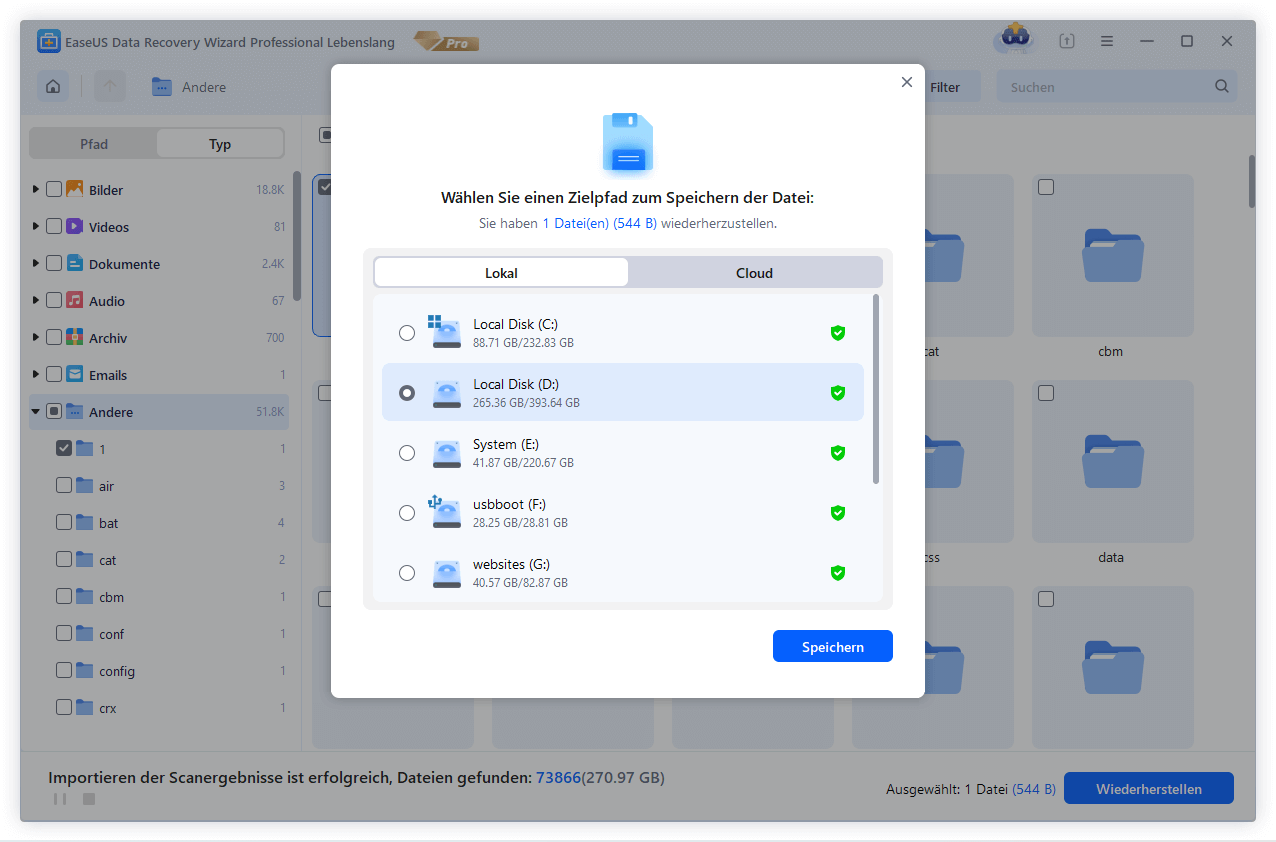
Ein guter Grund, warum Sie sich für die EaseUS RAW Drive Recovery Software entscheiden sollten, ist die Tatsache, dass Sie Dateien von einer formatierten Festplatte problemlos wiederherstellen können, selbst wenn Sie die Festplatte formatiert haben. Die Software ist ein Allround-Experte bei der Wiederherstellung von Daten nach Löschung, Partitionsverlust, Festplattenformatierung oder Viren-/Trojanerangriff.
Video-Anleitung: Daten von RAW-Laufwerken wiederherstellen
-
"EaseUS Data Recovery Wizard Free" stellt gelöschte Dateien wieder her, die beispielsweise durch einen Software- oder Hardwarefehler verloren gegangen sind. Auch ein versehentlich geleerter Papierkorb stellt für die Software kein Problem dar.
Mehr erfahren -
Easeus Data Recovery Wizard Free stellt eine sehr gute Möglichkeit dar, verloren gegangene Dateien wiederherzustellen.
Mehr erfahren -
"Easeus Data Recovery Wizard" kann die letzte Möglichkeit sein, gelöschte Daten wiederherzustellen und ist dabei sogar kostenlos.
Mehr erfahren -
Voreilig den Papierkorb geleert und alles ist futsch – ein Wiederherstellungs-Tool wie EaseUS Data Recovery Wizard kann helfen. Im Test schlägt sich das Tool gut.
Mehr erfahren
-
Hat mein "Leben" gerettet... Nachdem ich es längere Zeit versäumt hatte ein Backup zu machen, ist meine Festplatte hops gegangen. Die Software hat einen Großteil meiner Daten retten können und ich konnte mein System wiederherstellen. Würde Sie jederezt wieder kaufen!
Amazon Kundin -
Top Recovery Software. Konnte ganzen Daten auf einer externen Festplatte wiederherstellen ohne Probleme. Das schöne daran, es wird der komplette "Datei & Ordner" - Stammbau, wie man ihn erstellt hat "untersucht und gefunden", wie "hergestellt".
Amazon Kunde -
Super Produkt 11,6 GB Bilder die versehentlich gelöscht wurden wieder erkannt und zurückgesichert "Super"
Amazon Kundin
Weitere Artikel & Tipps:
-
PS4 defekte Datenbank reparieren und Daten wiederherstellen
![author-Katrin]() Updated am 19.03.2024
Updated am 19.03.2024
-
Wie kann man den BSOD-Fehler APC_INDEX_MISMATCH in Windows 10 beheben?
![author-Katrin]() Updated am 19.03.2024
Updated am 19.03.2024
-
3 Methoden: Endgültig gelöschte Dateien und Ordner wiederherstellen in Windows 7/8/10/11
![author-Katrin]() Updated am 19.03.2024
Updated am 19.03.2024
-
Wie geht die GIF Wiederherstellung für PC/Android/iPhone?
![author-Mako]() Updated am 19.03.2024
Updated am 19.03.2024
TOP 2 in Recovery-Tools
"Easeus Data Recovery Wizard kann die letzte Möglichkeit sein, gelöschte Daten wiederherzustellen und ist dabei sogar kostenlos."

EaseUS Data Recovery Wizard
Leistungsstarke Datenrettungssoftware zur Wiederherstellung von Dateien in fast allen Datenverlustszenarien unter Windows und Mac.
100% Sauber
Top 10 Artikel
-
 Gelöschte Dateien wiederherstellen
Gelöschte Dateien wiederherstellen
-
 USB-Stick wiederherstellen
USB-Stick wiederherstellen
-
 SD-Karte reparieren
SD-Karte reparieren
-
 Papierkorb wiederherstellen
Papierkorb wiederherstellen
-
 Festplatte wiederherstellen
Festplatte wiederherstellen
-
 USB wird nicht erkannt
USB wird nicht erkannt
-
 RAW in NTFS umwandeln
RAW in NTFS umwandeln
-
 Gelöschte Fotos wiederherstellen
Gelöschte Fotos wiederherstellen
-
 Word-Dokument wiederherstellen
Word-Dokument wiederherstellen
-
 Excel-Dokument wiederherstellen
Excel-Dokument wiederherstellen
